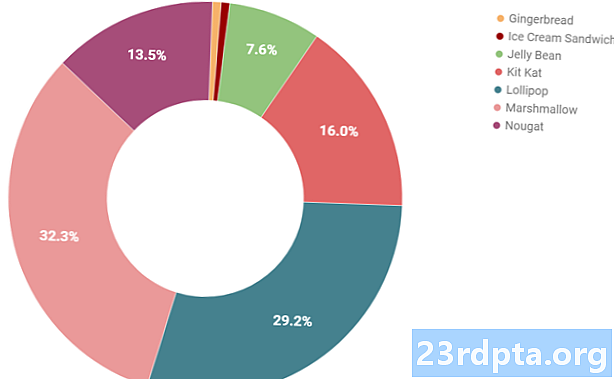İçerik
- T-Mobile OnePlus 7 Pro yazılımı nasıl dönüştürülür
- Birinci adım: Varlıkları indirin
- İkinci adım: Bilgisayarı flaşa hazırlayın
- Üçüncü adım: Telefonu flaşa hazırlayın
- Dördüncü adım: Cihazınızı flaşlayın

OnePlus 7 Pro, Amerika Birleşik Devletleri'nde, özellikle de T-Mobile'da bulunan ortak bir taşıyıcıyla satış yapan yalnızca ikinci cihazdı. Cihaz artık T-Mobile üzerinden satılmamaktadır (OnePlus 7T ile değiştirilmektedir), ancak doğrudan OnePlus'tan veya üçüncü bir taraftan değil, taşıyıcıdan satın aldığınız bir T-Mobile OnePlus 7 Pro'ya sahip olabilirsiniz.
Bir T-Mobile OnePlus cihazı satın aldığınızda, diğer kaynaklardan satın alanlarla aynı deneyimi elde edemezsiniz. Bazı ince donanım farklılıkları (T-Mobile varyantındaki çift SIM kart tepsisinin olmaması gibi) ve bazı yazılım farklılıkları vardır.
Yazılım farklılıkları bazı kullanıcılar için biraz acı verici olabilir, kilidi açılmış olanların Android güncellemelerinin çok hızlı olduğunu ve genel olarak kabarık bir deneyim yaşamadıklarını düşünün. Bu arada, T-Mobile yazılım güncellemeleri daha yavaş gerçekleşiyor ve cihazı kök salmadan / değiştirmeden basitçe kurtaramayacağınız önceden yüklenmiş bazı uygulamalar var.
Neyse ki, T-Mobile OnePlus 7 Pro'nuzdaki yazılımı dönüştürmenin bir yolu var, bu yüzden temelde kilitsiz bir varyant haline gelir. Bu, T-Mobile telefonunuzun, T-Mobile olmayan varyantlarla aynı Oxygen OS güncellemelerini alacağı ve tüm T-Mobile bloatware'lerinin gideceği anlamına gelir.
T-Mobile OnePlus 7 Pro'nuzu kilitsiz bir varyanta dönüştürmek için aşağıdaki adımları takip edin!
T-Mobile OnePlus 7 Pro yazılımı nasıl dönüştürülür

OnePlus 7 Pro, Mayıs 2019’da T-Mobile’de piyasaya sürüldü, bu yüzden kilidi açılmış ROM’u T-Mobile ROM’da açma yöntemi hala yeni. Bununla birlikte, kilitlenmemiş yazılımı T-Mobile OnePlus 6T üzerinden yanıp sönme prosedürüne çok benzer, bu nedenle yapılması nispeten güvenli bir şeydir.
Talimatlara girmeden önce, bazı çok önemli Bunu yapmadan önce anlamanız gereken şeyler:
- Bu süreç olacakcihazınızın verilerini tamamen silin. İhtiyacınız olan her şeyi tam olarak yedeklediğinizden emin olun.
- Senkilidi açılmış bir önyükleyiciye gerek yok bu işi yapmak için. Ayrıca cihazın SIM kilidini açmasına gerek yoktur.. Ancak bu süreçOLMAYACAKTIRbootloader'ınızın kilidini açın veya SIM telefonunuzun kilidini açın. Bu, yeni bir taşıyıcıya geçmeden önce T-Mobile cihazınızın faturasını tam olarak ödemenizin bir yolu değildir.
- Bu süreç cihazınızı rootlamaz. Aslında, köklenme bu yöntemle şimdilik sorunlara yol açıyor gibi görünüyor, bu yüzden şimdilik kaçınmanızı öneririz.
- Bu eğitim için bir Windows bilgisayarına ihtiyacınız olacak (üzgünüm macOS ve Linux kullanıcıları). Windows emülatörlerini diğer işletim sistemlerinde kullanmak konusunda eminseniz, bunu yapmak kendi sorumluluğunuzdadır.
- OnePlus 7 Pro'nuzla birlikte verilen orijinal USB kablosuna da ihtiyacınız olacak. Buna sahip değilseniz, yüksek kaliteli, kısa ve kalın bir kablo yapacaktır. Ucuz ve ince kablolardan kaçının, çalışmayabilir ve sorunlara neden olabilir.
Son bir şey: Telefonunuzun yazılımını değiştirmenin bu yöntemi değiştirmeyi garanti edemez. Mektubun talimatlarını izlerseniz herhangi bir sorunla karşılaşmamalısınız, ancak bir şeyler ters giderse sorumlu olamayız. Devam etmek kendi sorumluluğunuzdadır!
Birinci adım: Varlıkları indirin

Üç yazılım paketi indirmeniz gerekir: OnePlus 7 Pro'nuz için oluşturulmuş yamalı bir T-Mobile Oxygen OS, bilgisayarınızın flaşı kolaylaştıracak sürücüleri ve bu yazılımın yüklenmesini sağlayan bir yama programı.
Bu üç yazılım parçası bağımsız topluluk geliştiricilerinden geliyor. Bunlar hiçbir şekilde resmi değil, bu yüzden lütfen dikkatlice indirin.
Her üç yazılım parçası da burada bulunur. Aşağıda listelenen dosyaların her birini indirmeniz gerekir:
- guacamole_21.O.09_190516.7z (yamalı Oksijen İşletim Sistemi)
- L2 + drivers.rar (drivers)
- MsmDownloadTool V4.0-Patched_Alpha_3.exe (yükleme aracı)
İhtiyacınız olacağını unutmayın. Yukarıda listelenen Oxygen OS'nin yamalı versiyonu bu prosedür için. OnePlus.com dahil olmak üzere Oxygen OS'yi başka bir kaynaktan indirmeyin. Yazılımı yukarıdaki linkten indirmeniz gerekir.
Windows tabanlı PC'nize bu üç yazılımı indirdikten sonra bir sonraki adıma geçin.
İkinci adım: Bilgisayarı flaşa hazırlayın

Artık tüm yazılıma sahip olduğunuza göre, hem bilgisayarınızı hem de T-Mobile OnePlus 7 Pro'nuzu yanıp sönme işlemi için hazırlamanız gerekir.
Bilgisayarınızla başlayalım. Öncelikle, masaüstünüzde “Flash OnePlus 7 Pro” (veya seçtiğiniz herhangi bir ad) adlı yeni bir klasör oluşturun. Ardından, L2 + drivers.rar paketini açın. Bununla ilgili bir probleminiz varsa, WinRAR'ın bir kopyasını (denemek ücretsiz) bulun ve indirin. Paketi açtıktan sonra, “L2 drivers” etiketli içindeki klasörü masaüstünüzdeki Flash OnePlus 7 Pro klasörüne taşıyın.
Sonra, aynı adı, adı “guacamole” olan Oxygen OS dosyasıyla yapın. Bu paketi açın ve “.ops” dosyasını masaüstünüzdeki Flash OnePlus 7 Pro klasörüne taşıyın.
Son olarak, yükleme programını (MSM ile başlayan) Flash OnePlus 7 Pro klasörüne taşıyın. Şimdi, yukarıdaki resme benzeyen bir klasöre sahip olmalısınız, indirdiğiniz tüm dosyalar tek bir yerde olmalıdır.
Artık tüm dosyalarınızı topladığınıza göre, bilgisayarınızda hem adb hem de hızlı önyükleme sürücüleri yüklü olduğundan emin olmanız gerekir. Daha önce Android akıllı telefonlarında ROM'ları daha önce göstermişseniz, muhtemelen bunlara zaten sahipsiniz ve bu adımı atlayabilirsiniz. İlk defa kullanıyorsanız, bu siteye gidin ve 15 Saniye İndirme ADB Yükleyici düğmesini tıklayın. 30 saniye bekleyin, dosya indirilecektir.
İndirdiğiniz paketi açın ve içindeki “adb-setup” programını başlatın. Evet veya hayır sorusu olan mavi bir ekran göreceksiniz. “Y” girin ve enter tuşuna basın, ardından başka bir “Y” girin ve girin. Program sisteminize adb ve fastboot sürücüleri yükleyecektir.
Program daha sonra aygıt sürücülerini yüklemek isteyip istemediğinizi soracaktır. “N” ye basın ve ardından enter'a basın; program kapanacaktır.
Şimdi, PC'nize ve çıkarılan tüm dosya ve programlarınızı masaüstünüzdeki tek bir klasörde adb ve fastboot sürücülerinin yüklü olması gerekir. PC'niz hazır!
Üçüncü adım: Telefonu flaşa hazırlayın

Şimdi T-Mobile OnePlus 7 Pro'nuzu hazırlamaya devam edelim. İlk önce telefonunuzun kilidini açın ve Ayarlar> Sistem> Geliştirici Seçenekleri. Geliştirici Seçeneklerini göremiyorsanız, adresine gidin.Ayarlar> Telefon Hakkında ve şimdi bir geliştirici olduğunuzu söyleyene kadar yazılım kurulum numarasına birkaç kez dokunun. Geliştirici Seçenekleri şimdi olması gerektiği yerde olacak.
Geliştirici Seçenekleri'nde USB hata ayıklamayı bulun ve etkinleştirin. Ardından, telefonunuzu bilgisayarınıza orijinal USB kablosuyla veya başka bir yerden kısa ve kalın bir kabloyla bağlayın. Telefonunuzda, yeni bağladığınız bilgisayara güvenip güvenmediğinizi soran bir açılır pencere görünmelidir.
Bu pop-up görünmüyorsa, bildirim tepsisine kaydırarak ve Android Sistem bildirimine dokunarak Dosya Aktarımı modunda olduğunuzdan emin olun. Seçmeniz gereken Dosya Aktarımı için bir seçenek olmalı ve sonra açılan pencere görünmelidir.
Tüm bunlar bittiğinde, OnePlus 7 Pro'nuzun fişini çekin ve tamamen kapatın. Gücü kapalı bırakın ve son adıma devam edin.
Dördüncü adım: Cihazınızı flaşlayın

Özetlemek için, şimdi aşağıdakileri yapmanız gerekir:
- Üç paket indirilmiş, çıkartılmış ve düzenlenmiştir, böylece içerisindeki tüm dosyalar PC'nizdeki bir klasördedir
- PC'nize yüklü adb ve fastboot sürücüleri
- T-Mobile OnePlus 7 Pro'nuzda etkin USB hata ayıklama ve bilgisayarınız ile bağlantıya izin verildi
- Telefonunu kapat
Tüm bunlar bittiğinde, yanıp sönmeye hazırsınız. Masaüstünüzdeki Flash OnePlus 7 Pro klasörünü açın. MSM ile başlayan “.exe” dosyasını sağ tıklayın ve “Yönetici Olarak Çalıştır” ı seçin. Ekranınızda yukarıdaki resme benzeyen bir program görmelisiniz.
Program penceresinin üst kısmına doğru yanında “Sha256 check” yazan bir onay kutusu bulunur. İstiyorsun bu onay kutusunun işaretini kaldırın. “Otomatik yeniden başlatma” onay kutusu hala işaretlenmeli ve “Use Lite Firehose” onay işareti bırakılmamalıdır.
Şimdi, bir sonraki adımlar zor, bu yüzden harfleri takip ettiğinizden emin olun:
- Yine de kapatılması gereken T-Mobile OnePlus 7 Pro'nuzda, hem ses açma hem de ses kısma tuşlarını aynı anda basılı tutun.
- Bu tuşları basılı tutarken, USB kablosunu kullanarak telefonunuzu bilgisayarınıza takın.
- MSM programına göz kulak olun. “Connected” kelimesini görür görmez “Durum…” yazan başlığın altında belirir, MSM programının sol üst köşesindeki “Başlat” düğmesine basın. Daha sonra telefonunuzdaki düğmeleri bırakabilirsiniz.
Bu üç adımın çok hızlı yapılması gerekiyor. Bazı nedenlerden dolayı, OnePlus 7 Pro, MSM programıyla yeterince hızlı iletişim kurmazsa yeniden başlatılır. Bu olursa endişelenme. Sadece telefonunuzu kapatın ve doğru olana kadar yukarıdaki üç adımı tekrarlayın. Zamanlamayı doğru yapmadan önce onlarca kez yapması gereken insanların raporlarını gördük, bu yüzden ısrarcı kalın.
Programda yeşil "İndirme Tamamlandı" metnini gördüğünüzde işlemin tamamlandığını ve OnePlus 7 Pro'nuzun otomatik olarak yeniden başlatıldığını anlayacaksınız. Telefonunuz yeniden başlatıldıktan sonra, güvenle çıkarabilir ve masaüstü programından çıkabilirsiniz.
Her şey yolunda giderse, şimdi telefonunuzda OnePlus 7 Pro ROM'un kilitli sürümüne sahipsiniz. İlk açılışınızdan kısa bir süre sonra, Oxygen OS'nin en yeni sürümünü indirmek için bir OTA bildirimi görmelisiniz. Devam edin ve yükleyin, böylece olabildiğince güncel olursunuz.
Bunu yaptıktan sonra, Oxygen OS'nin T-Mobile sürümüne geri dönmek istediğinize karar verirseniz, bu kolayca yapılabilir. Prosedür, bazı yeni yazılımlar indirmeniz gerekmediği sürece aynıdır. Bir var XDA yapmanız gerekenler üzerine talimatlar ile konu.
T-Mobile OnePlus 7T Sahibi Siz Misiniz? Yakında, bu cihazın Oxygen OS'nin kilitsiz sürümüne nasıl flaş edileceğine dair talimatlar içeren bir makalemiz olacak gibi bizi izlemeye devam edin.